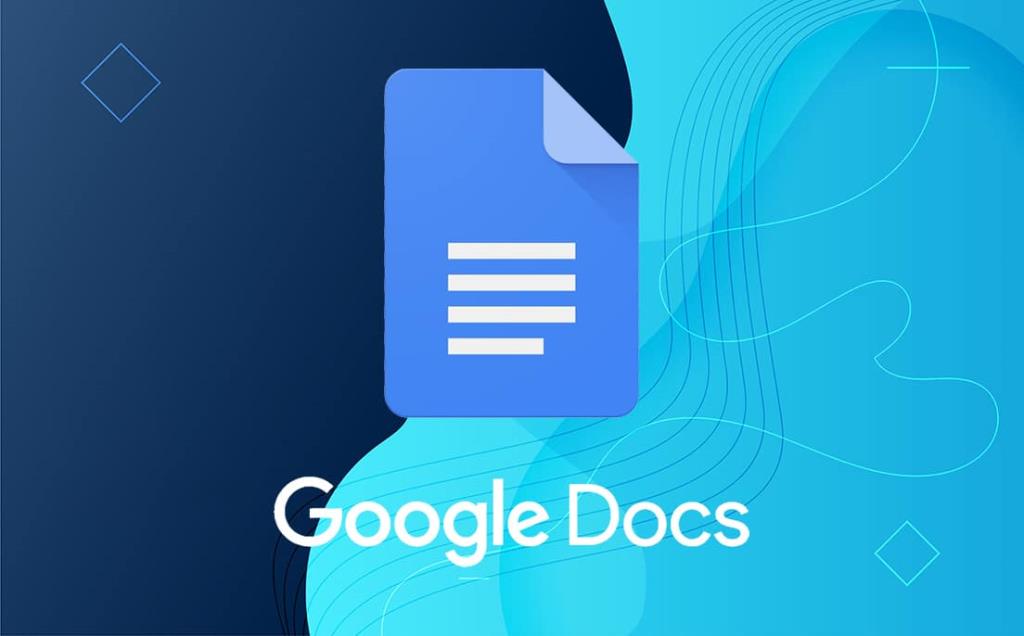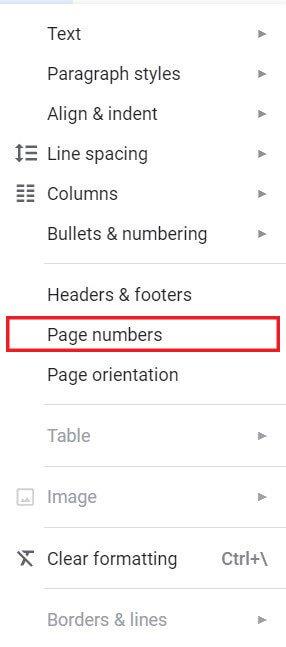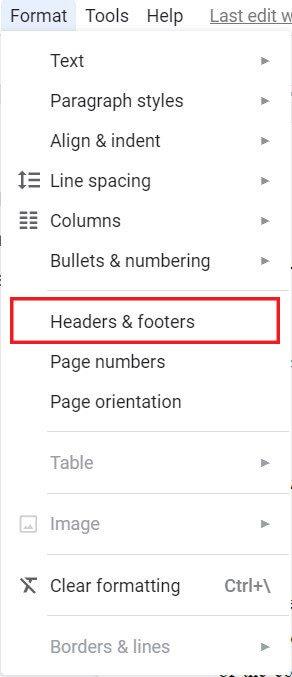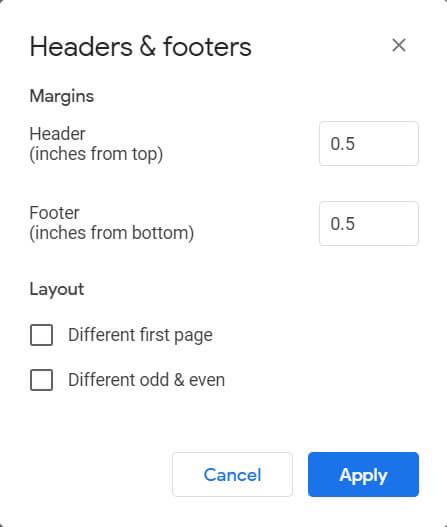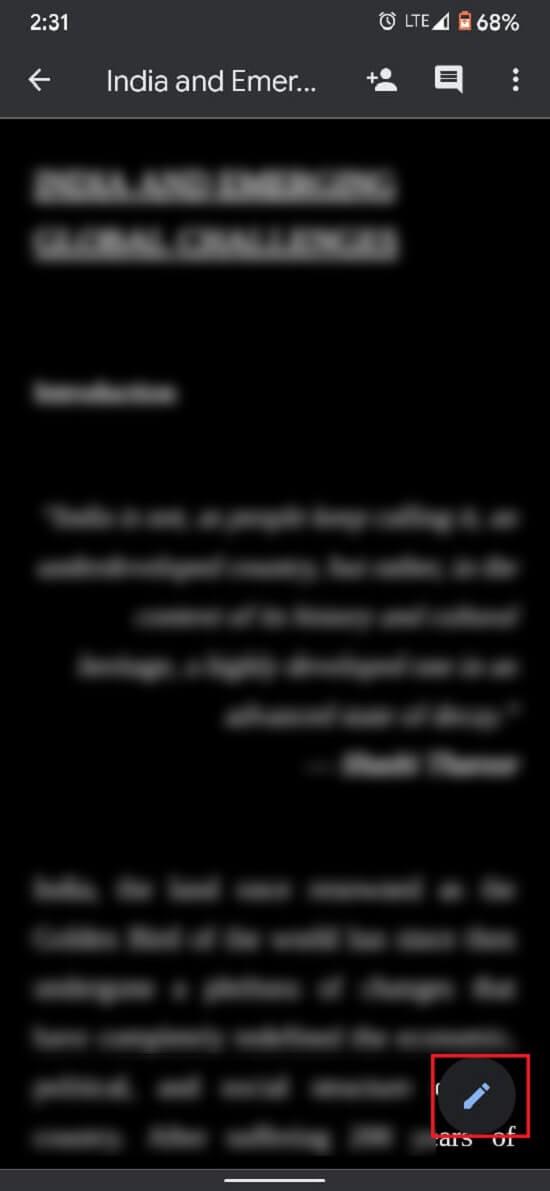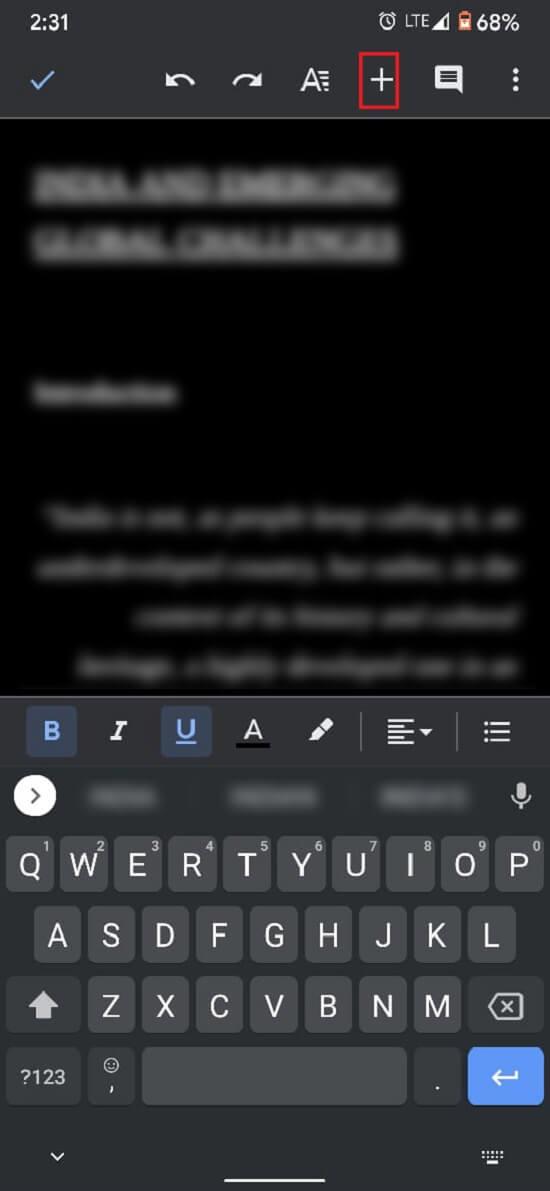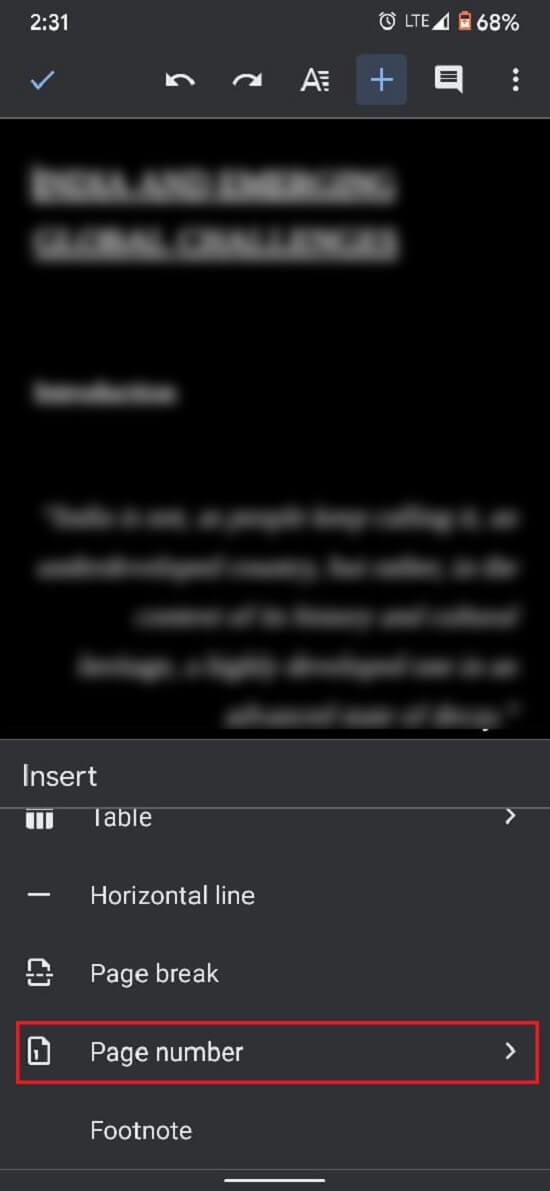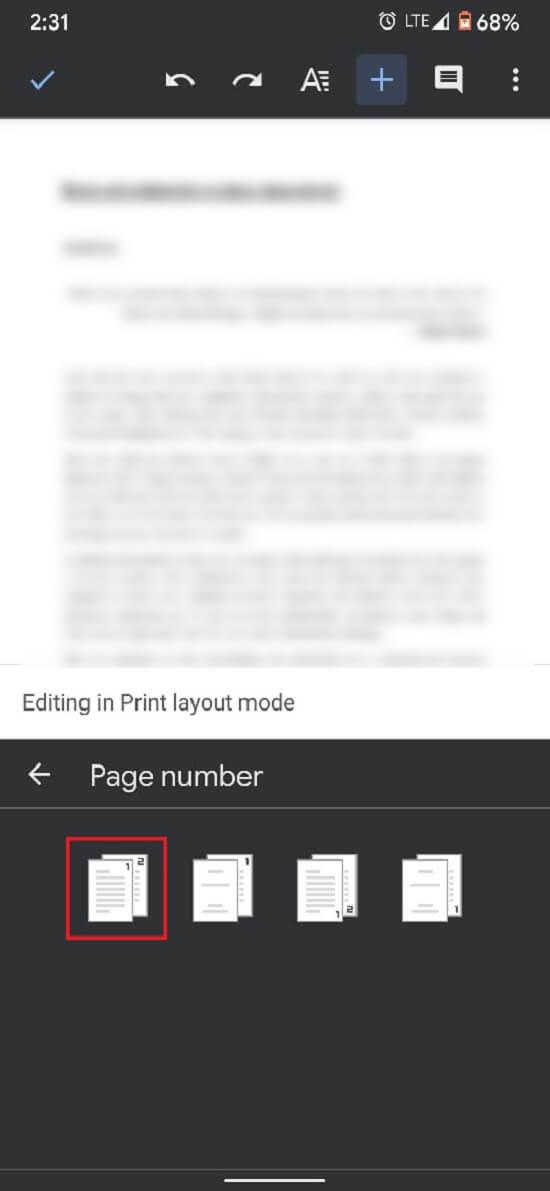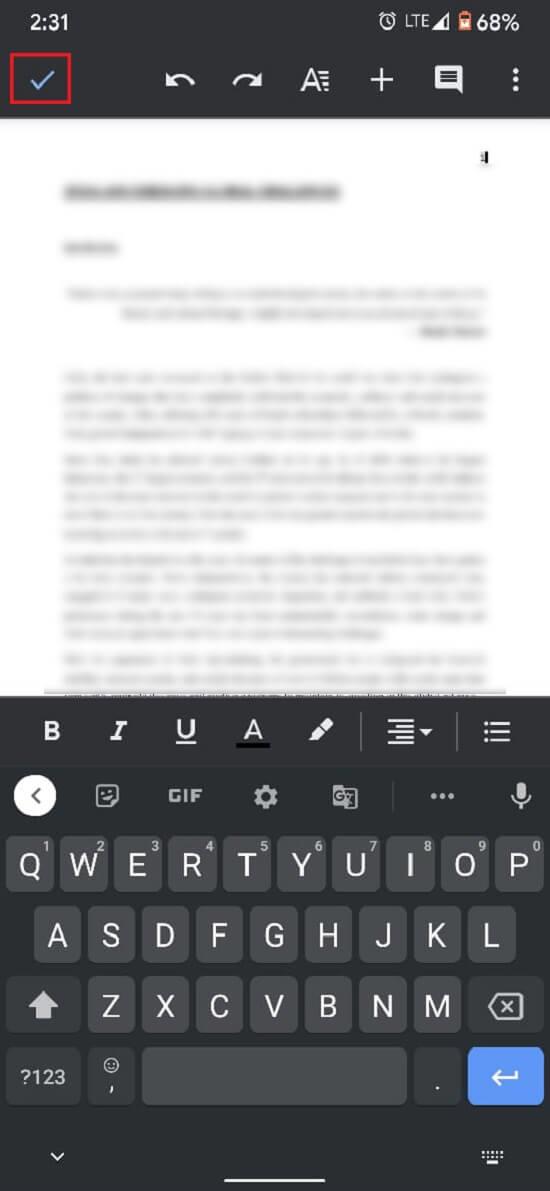Google Docs به عنوان یک عنصر کلیدی برای بسیاری از سازمان ها ظاهر شده است. سرویس ویرایش متن مبتنی بر آنلاین اساساً به تابلوی نقاشی برای بسیاری از شرکتها تبدیل شده است و به چندین کاربر اجازه میدهد به طور همزمان سند را ویرایش و ذخیره کنند. برای افزودن سطح دیگری از سیستم سازی به اسناد گوگل که قبلاً سازماندهی شده بودند، ویژگی شماره صفحه معرفی شد. در اینجا راهنمایی وجود دارد که به شما کمک می کند تا نحوه اضافه کردن شماره صفحه به Google Docs را بیابید.
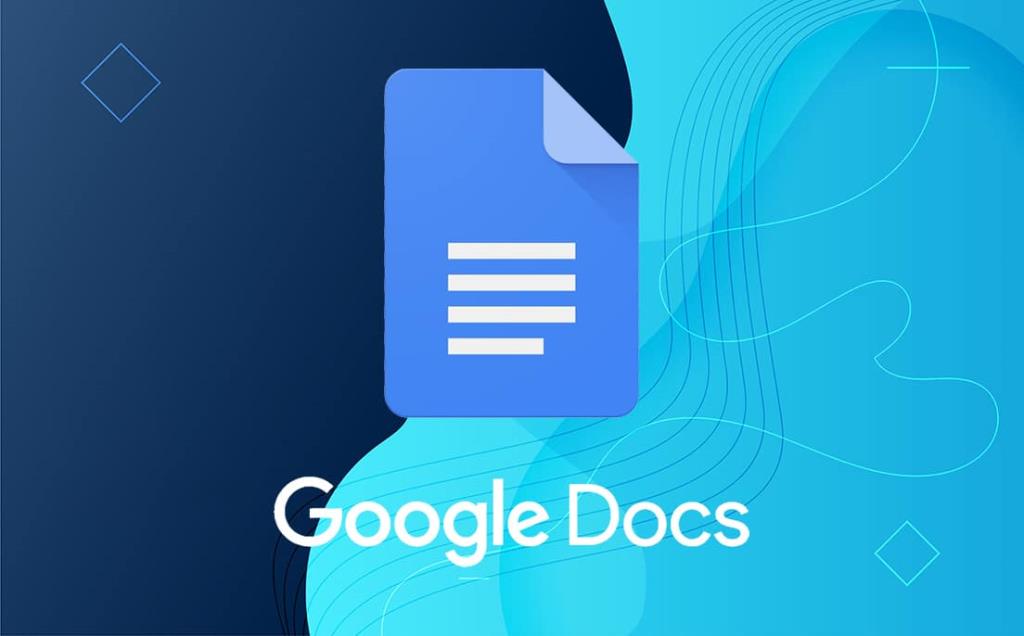
فهرست
نحوه اضافه کردن شماره صفحه به Google Docs
چرا شماره صفحات را اضافه کنید؟
برای افرادی که روی اسناد بزرگ و گسترده کار می کنند، نماد شماره صفحه می تواند دردسرهای زیادی را نجات دهد و روند نوشتن را سرعت بخشد. در حالی که همیشه میتوانید شمارههای صفحه را در یک سند بهصورت دستی وارد کنید، اسناد Google ویژگی افزودن شمارههای صفحه خودکار را در اختیار کاربران قرار میدهد و زمان قابلتوجهی را باز میکند.
روش 1: اضافه کردن شماره صفحه به نسخه دسکتاپ Google Docs
نسخه دسکتاپ Google Docs به طور گسترده در بین دانشجویان و نویسندگان استفاده می شود. افزودن شماره صفحات به Google Docs یک فرآیند نسبتاً ساده است و طیف گسترده ای از قابلیت سفارشی سازی را در اختیار کاربران قرار می دهد.
1. به وب سایت Google Docs در رایانه شخصی خود بروید و سندی را که می خواهید شماره صفحه را به آن اضافه کنید انتخاب کنید .
2. در نوار وظیفه در بالا، روی Format کلیک کنید.

3. دسته ای از گزینه ها ظاهر می شود. روی گزینه هایی با عنوان Page numbers کلیک کنید .
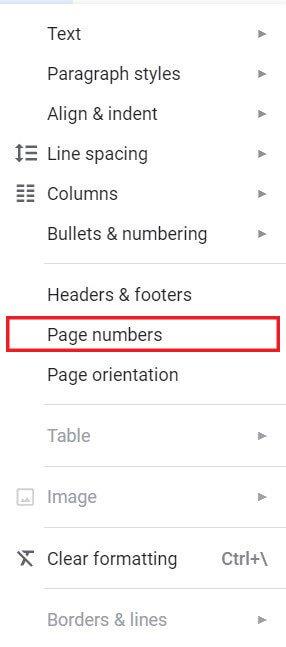
4. یک پنجره جدید حاوی گزینه های سفارشی سازی برای شماره صفحه ظاهر می شود.

5. در اینجا می توانید موقعیت شماره صفحه (هدر یا پاورقی) را انتخاب کرده و شماره صفحه شروع را انتخاب کنید. شما همچنین می توانید تصمیم بگیرید که آیا شماره صفحه را در صفحه اول می خواهید یا خیر.
6. پس از انجام تمامی تغییرات مورد نظر بر روی Apply کلیک کنید و شماره صفحه به صورت خودکار در سند گوگل ظاهر می شود.
7. پس از قرار دادن شماره صفحات، می توانید موقعیت آنها را از منوی Headers و Footers تنظیم کنید .
8. در نوار وظیفه یک بار دیگر بر روی Format کلیک کنید و گزینه Headers و Footers را انتخاب کنید.
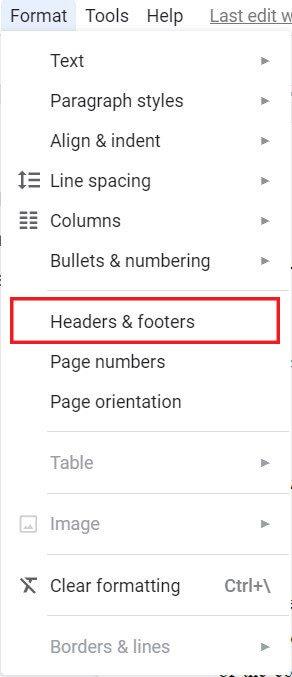
9. با تنظیم ابعاد سرصفحه و فوتر در پنجره جدیدی که ظاهر می شود، می توانید موقعیت شماره صفحه را تغییر دهید.
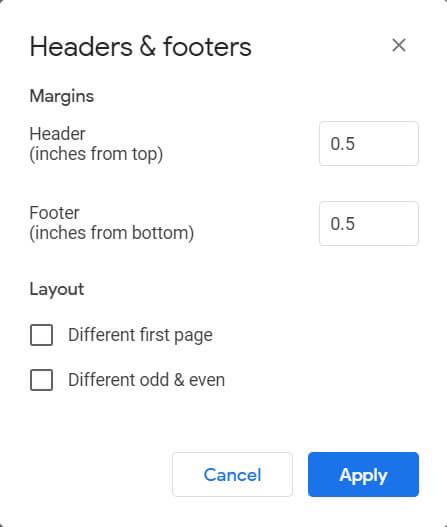
10. پس از انجام تمامی تغییرات بر روی Apply کلیک کنید و شماره صفحه در موقعیت دلخواه شما قرار می گیرد.
همچنین بخوانید: 4 روش برای ایجاد حاشیه در Google Docs
روش 2: اضافه کردن شماره صفحه به نسخه موبایل Google Docs
در سالهای اخیر، نسخههای موبایلی بسیاری از برنامهها محبوبیت پیدا کردهاند و Google Docs نیز تفاوتی ندارد. نسخه موبایل این برنامه به همان اندازه مفید است و برای نمایش گوشی های هوشمند برای کاربران بهینه شده است. طبیعتا ویژگی های موجود در نسخه دسکتاپ به اپلیکیشن موبایل نیز تبدیل شده است. در اینجا نحوه اضافه کردن شماره صفحه به Google Docs از طریق برنامه تلفن هوشمند آورده شده است.
1. برنامه Google Docs را در تلفن هوشمند خود باز کنید و سندی را که می خواهید ویرایش کنید انتخاب کنید.
2. در گوشه سمت راست پایین سند، نماد مداد را خواهید دید. برای ادامه روی آن ضربه بزنید .
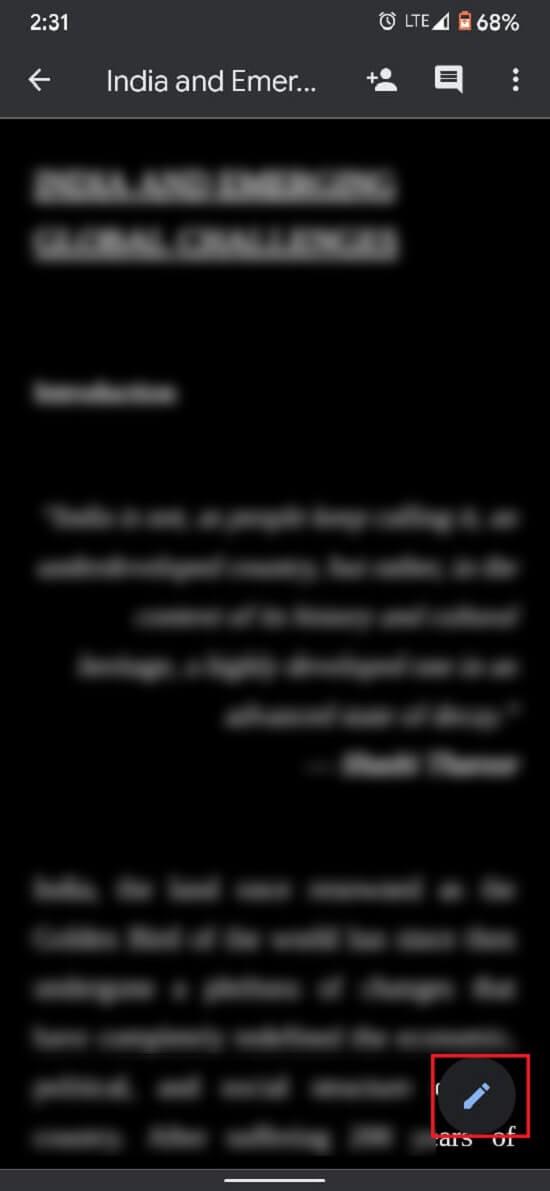
3. با این کار گزینه های ویرایش سند باز می شود. در گوشه سمت راست بالای صفحه، روی نماد مثبت ضربه بزنید .
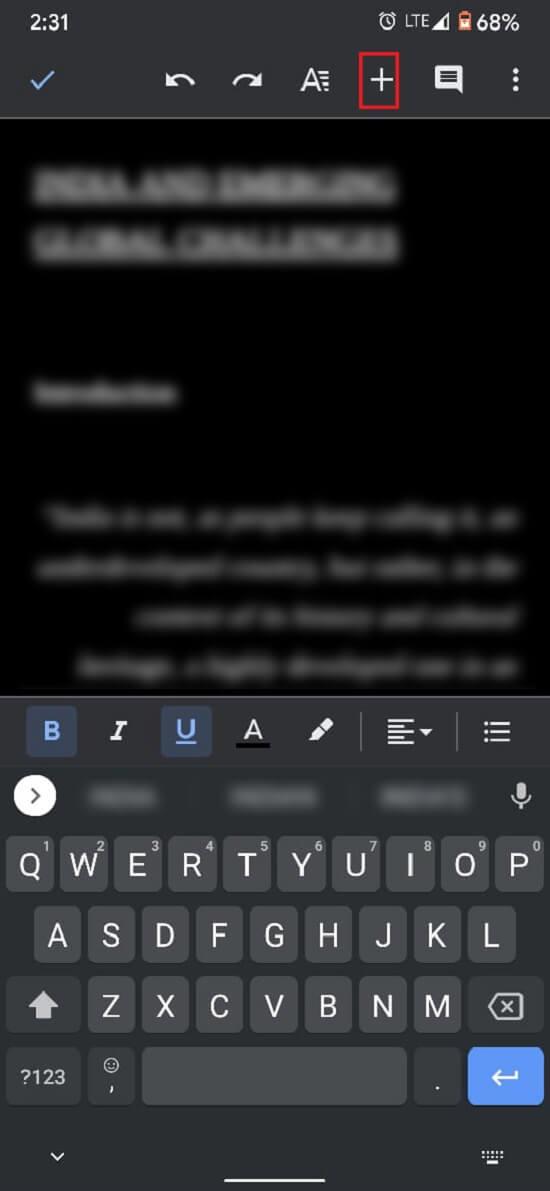
4. در ستون Insert ، به پایین بروید و روی شماره صفحه ضربه بزنید.
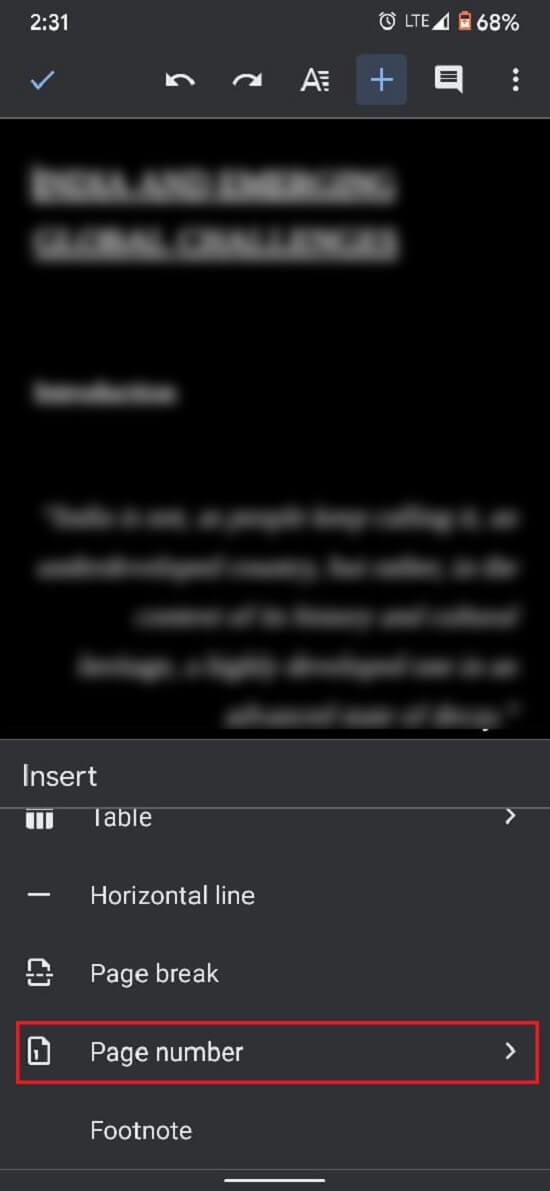
5. Doc چهار گزینه شامل روش های مختلف برای اضافه کردن شماره صفحات را در اختیار شما قرار می دهد. این شامل گزینه اضافه کردن شماره صفحه سرصفحه و پاورقی، همراه با انتخاب پرش از شماره گذاری در صفحه اول است.
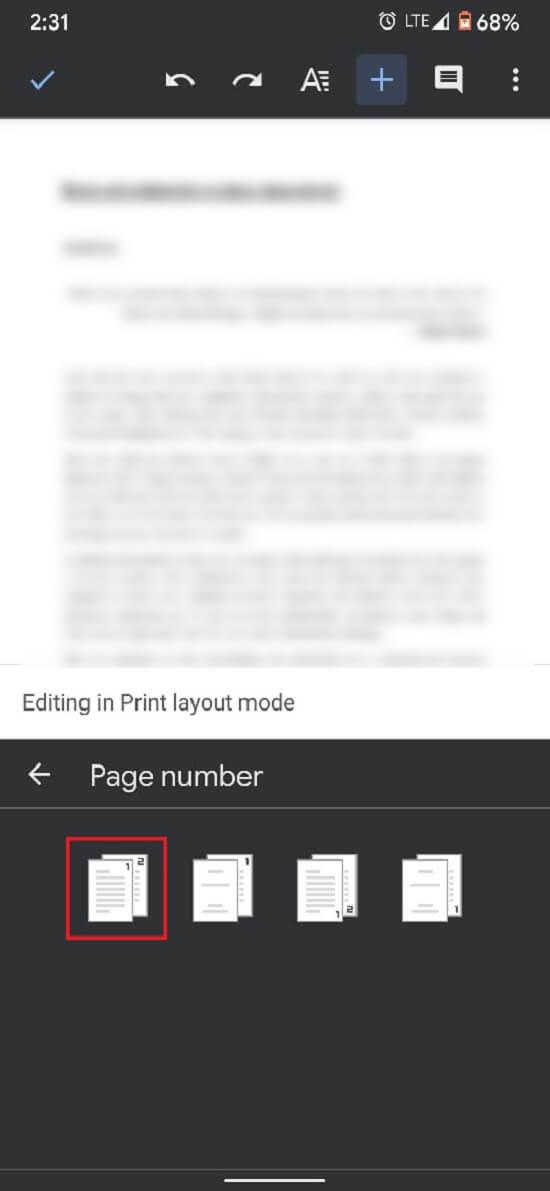
6. بر اساس اولویت خود را، انتخاب هر یک از گزینه . سپس در گوشه سمت چپ بالای صفحه، روی علامت تیک ضربه بزنید .
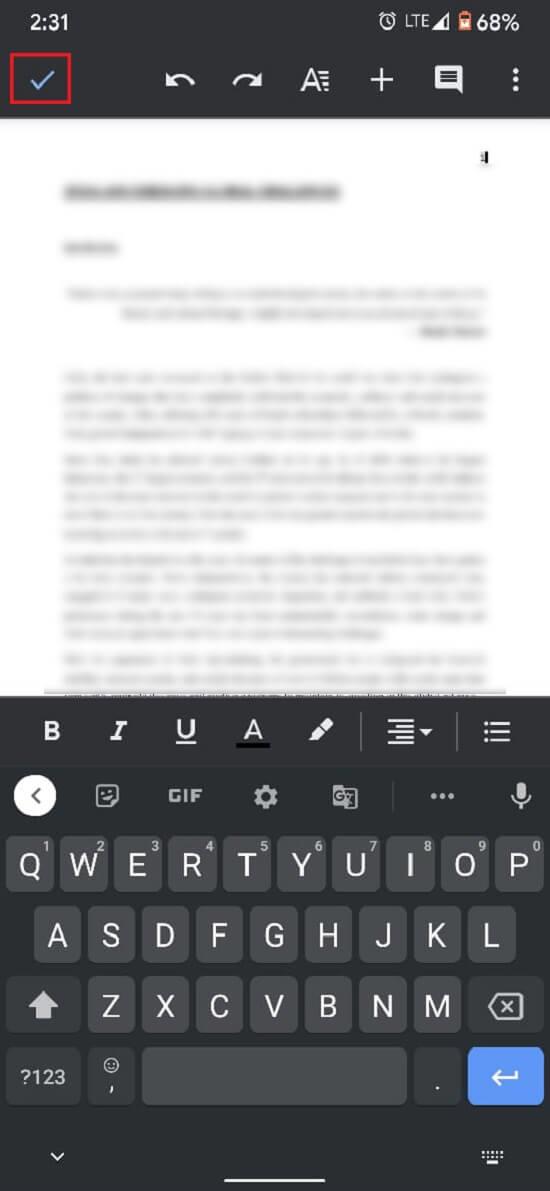
7. شماره صفحه به Google Doc شما اضافه خواهد شد.
سوالات متداول (سؤالات متداول)
Q1. چگونه می توانم شماره صفحه را در کل سند قرار دهم؟
با استفاده از منوی Format در نوار وظیفه می توان شماره صفحه را به کل اسناد Google اضافه کرد. روی "Format" کلیک کنید و سپس "Page numbers" را انتخاب کنید. بر اساس اولویت خود، می توانید موقعیت و شماره گذاری صفحات را سفارشی کنید.
Q2. چگونه شماره صفحات صفحه 2 را در Google Docs شروع کنم؟
Google doc مورد نظر خود را باز کنید و با دنبال کردن مراحل ذکر شده در بالا، پنجره "Page Numbers" را باز کنید. در قسمتی با عنوان "موقعیت"، تیک گزینه "نمایش در صفحه اول" را بردارید. شماره صفحات از صفحه 2 شروع می شود.
Q3. چگونه شماره صفحه را در گوشه سمت راست بالای Google Docs قرار دهید؟
به طور پیش فرض، شماره صفحه در گوشه سمت راست بالای تمام اسناد Google ظاهر می شود. اگر تصادفاً مال شما در پایین سمت راست است، پنجره "Page Numbers" را باز کنید و در ستون موقعیت، "Header" را به جای "Footer" انتخاب کنید. موقعیت شماره صفحات بر این اساس تغییر خواهد کرد.
توصیه شده:
امیدواریم این مقاله به شما کمک کرده باشد که چگونه شماره صفحه را به Google Docs اضافه کنید. با این حال، اگر هنوز در مورد این آموزش سوالی دارید، از طریق بخش نظرات با ما در میان بگذارید.